发布时间:2025-02-21来源:互联网作者:新瑶
在现代办公中,Excel已成为不可或缺的工具,它不仅可以帮助我们进行复杂的计算,还能方便地整理和分析数据。对于经常需要处理大量数据的用户来说,制作目录并统计数据是提高工作效率的关键。本文将详细介绍如何在Excel中制作目录并进行数据统计。
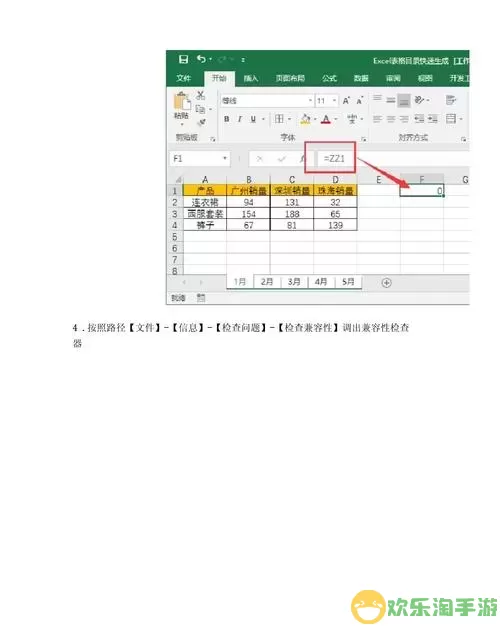
首先,我们要明确目录的概念。目录可以理解为一份清晰的索引,让我们在处理Excel表格时能快速定位到所需的信息。在Excel中,创建目录通常需要借助“超链接”功能或者在工作表中设计一份索引。
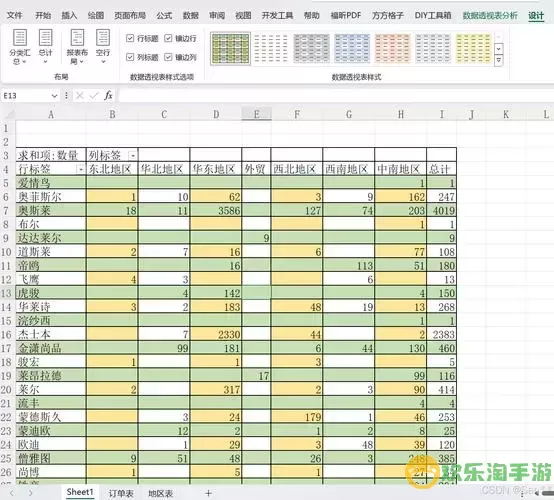
### 创建目录的步骤
1. 梳理数据:在开始创建目录之前,首先需要梳理好你的数据,包括数据的分类和结构。例如,如果你的数据涉及多个部门或项目,可以将每个部门或项目单独分为一个区域。
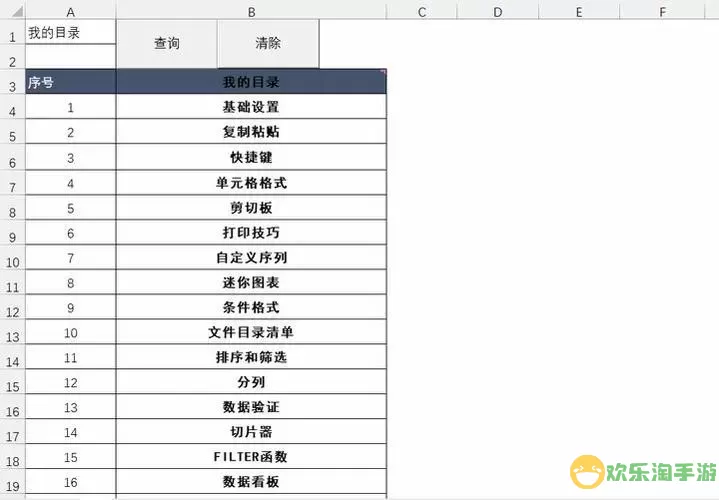
2. 插入工作表:在Excel文件中,为目录创建一个新的工作表。可以用“目录”或“索引”命名这个工作表,以便于之后的查找。
3. 添加内容:在目录工作表中,列出各个数据表的名称及其对应位置。比如,第一列是数据表的名称,第二列可以是数据的位置(如“Sheet1!A1”)。
4. 创建超链接:选中数据表名称,右键点击选择“超链接”,在弹出的对话框中选择“当前位置”,然后选取对应的数据表。这样,我们就可以通过点击目录中的名称直接跳转到相应的数据区域。
5. 美化目录:通过调整字体、颜色和表格的边框,使目录更加美观和易于阅读。合理的排版不仅能增强用户体验,还能帮助在快速查找时减少眼睛疲劳。
### 数据统计的步骤
有了目录后,接下来就是对数据进行统计。Excel为我们提供了多种强大的数据分析工具,包括基本的SUM、AVERAGE、COUNT等函数,以及更高级的透视表。
1. 使用基本函数:在需要统计的数据区域,我们可以直接使用Excel的基本统计函数。比如,如果你需要对某一列的销售数据进行总和统计,可以在结果单元格输入“=SUM(A1:A100)”来得到结果。
2. 使用条件统计:为了满足特定条件下的数据统计需求,可以使用`SUMIF`、`COUNTIF`等条件函数。例如,统计销售额大于1000的记录数,可以使用“=COUNTIF(A1:A100, >1000)”。这对于分析特定时期或特定项目的数据非常有效。
3. 使用透视表:透视表是Excel中非常强大的数据分析工具。可以通过“插入” -> “透视表”来创建。通过拖动字段,可以快速生成各类数据汇总,比如按部门、时间或项目对数据进行汇总分析。透视表的动态性也让数据分析更具灵活性。
4. 图表展示:数据的可视化同样重要。可以将统计好的数据通过图表展示出来,例如柱形图、饼图等,便于直观理解。点击“插入”选项卡,选择适合的图表类型,将数据范围指定好即可生成图表。
5. 定期更新:一旦创建了目录和统计方法,要记得定期更新数据,以保持信息的准确性。Excel强大的数据管理功能允许我们在新数据输入后,轻松地更新统计结果和目录。
### 总结
在Excel中制作目录并进行数据统计不仅能够有效地整理和分析信息,还可以极大地提升工作效率。通过创建简洁明确的目录,我们可以快速找到需要的数据,而使用各种统计工具,则可以帮助我们得出更加精准和有价值的结论。希望以上的方法能够帮助到你,让你的数据管理工作更加轻松高效!

2024-03-14
魔兽三国塔防地图 魔兽三国塔防地图玩法攻略
巅峰极速gtr18 巅峰极速GTR18震撼发布
荣耀崛起农场 荣耀崛起庄园
古墓笔记和怀线 古墓笔记怀线探秘
猫和老鼠手游奥尼玛国服系列 猫和老鼠手游奥尼玛国服资讯
《脑洞大侦探》第2关中的隐藏物体在哪里
《COK列王的纷争》手游金矿采集指南
《英雄联盟手游》虎年限定皮肤介绍
剑与契约下架了么